Anbindung an einen Online-Mailserver
Funktionsweise / Voraussetzungen / Installation
Februar 2021. ixi-UMS Business. ixi-UMS Enterprise
Die Installationsvoraussetzungen, Funktion und Arbeitsweise von ixi-UMS an einem Online-Mailserver (über Online-Dienste bereitgestellt, "aus der Cloud") sind grundsätzlich dieselben wie bei Anbindung an einen lokalen Mailserver (on-premises).
Einige Abläufe/Schnittstellen müssen neu/anders definiert bzw. bereitgestellt werden.
Nachfolgend wird die Nutzung von ixi-UMS bei Anbindung an einen Online-Dienst (wie zum Beispiel G Suite/Google Apps, Microsoft Online Services) im Unterschied zur Anbindung an einen lokalen Mailserver und die damit benötigten, vom Standard abweichenden Konfigurationen dargestellt.
Bei Anbindung an einen Online-Mailserver können Faxe, Voice-Nachrichten und SMS versendet und empfangen werden. Das Abfragen der Nachrichten per IMAP4 über ein Telefon ist nicht möglich.
UMS Nachrichten-Versand
Versendet werden können UMS-Nachrichten entweder
- mittels Mailclient am Arbeitsplatz und über den Online-Mailserver
oder
- direkt vom Arbeitsplatz an den ixi-UMS Server
Versand über Online-Mailserver
Die UMS-Nachrichten sollen als E-Mail im vorhandenen Mailclient erstellt werden und über den Online-Mailserver versendet werden. Die im Mailclient erstellte UMS-Nachricht an z. B. <nummer>@fax.kunde.de wird von dem Online-Mailserver per E-Mail in das Internet gesendet.
Voraussetzungen
Voraussetzung beachten
Der ixi-UMS SMTP-basierte Connector (ixi-UMS Mail Server Connector/ixi-UMS Business SMTP Service) muss vom Internet aus erreichbar sein, damit die im Mailclient erstellten und durch den Mailserver ins Internet versendeten Mails vom ixi-UMS SMTP-basierten Connector empfangen werden können.
Je nach den verfügbaren Einstellmöglichkeiten im Mailserver des Online-Dienstes müssen dazu folgende Voraussetzungen geschaffen werden.
- Ein entsprechender DNS-Eintrag muss im Internet eingetragen werden.
Beispiel: fax.kunde.de
Die vom Mailserver im DNS-Server angefragte Maildomain fax.kunde.de muss als DNS-Auflösung die IP-Adresse des ixi-UMS SMTP-basierten Connector ergeben.
oder
Im Online-Mailserver muss ein SendeConnector (mit der von extern erreichbaren IP-Adresse des ixi-UMS SMTP-basierte Connector als Smarthost) eingerichtet werden.
Beispiel: für Microsoft Office 365 im Exchange Admin Center - E-Mail-Fluss - Connectors
In beiden Fällen wird die „E-Mail" dann vom Mailserver an den ixi-UMS SMTP-basierte Connector gesendet und von diesem an den ixi-UMS Kernel zum Versand übergeben.
Versand ohne Online-Mailserver
ixi-UMS Nachrichten können direkt von dem Arbeitsplatz an den ixi-UMS SMTP-basierten Connector übergeben werden.
über ixi-UMS Client Tools
Die ixi-UMS Client Tools müssen mit der Option „SMTP" installiert werden. Alle über die ixi-UMS Client Tools erstellten Nachrichten werden dann direkt über einen eigenen SMTP-Mail-Client an den ixi-UMS SMTP-basierten Connector versendet.über einen Mailclient
Je nach Mailclient muss ein (zusätzliches) Profil für den Nachrichtenempfang via „POP3" und/oder Nachrichtenversand per SMTP eingerichtet werden.
Der Empfang von Nachrichten muss deaktiviert werden.
In beiden Fällen muss als SMTP (Server) Adresse die (interne) IP-Adresse des ixi-UMS SMTP-basierten Connector angegeben werden.
UMS Nachrichtenempfang und Rückmeldungen
Standardmäßig werden folgende Nachrichten von ixi-UMS erstellt und per E-Mail versendet:
- eingehende/empfangene ixi-UMS Nachrichten
- Rückmeldungen/Versandbestätigungen
- Information an den Standardempfänger, wenn eine ausgehende ixi-UMS Nachricht gelöscht wird
- Fehlermeldungen vom Render Connector (Renderfehler)
Besteht eine Verbindung zu einem Online-Mailserver, können alle Nachrichten an diesen versendet und dem Benutzer in sein Postfach zugestellt werden werden.
Sollen/können die ixi-UMS Nachrichten nicht zum Mailserver gesendet werden, können die ixi-UMS Nachrichten lokal am ixi-UMS Server gespeichert werden.
Empfang im Online-Mailserver
Eingehende UMS-Nachrichten, vom ixi-UMS Server erstellte Rückmeldungen und alle vom ixi-UMS System generierten Fehlermeldungen werden als E-Mail per SMTP an den Online-Mailserver gesendet.
Die IP-Adresse bzw. der Name des Mailservers kann in der ixi-UMS Business Konfiguration/ixi-UMS Mail Server Connector Konfiguration direkt angegeben werden.
Als Mailserver muss die im Internet veröffentlichte Adresse (DNS) der Mail Domain angegeben werden.
Nicht die Verbindungsdaten, die von den Benutzern für die Verbindung des Mail-Clients genutzt werden.
Grundsätzlich benötigter Aufbau
Abhängig davon, wie die UMS-Nachrichten an den ixi-UMS Server übermittelt werden sollen, muss folgende Umgebung verfügbar sein:
- Der ixi-UMS SMTP-basierte Connector muss vom Internet aus erreichbar sein. Die im Mailclient erstellten und durch den Mailserver ins Internet versendeten E-Mails müssen vom ixi-UMS SMTP-basierten Connector empfangen werden.
- Der Mailclient auf dem Arbeitsplatz muss E-Mails per SMTP an den ixi-UMS Server (ixi-UMS SMTP-basierten Connector) senden.
- Der ixi-UMS SMTP-basierte Connector muss E-Mails an den Online-Mailserver senden.
Schaubild ixi-UMS Server im Kundennetzwerk und Verbindung zum Online-Mailserver
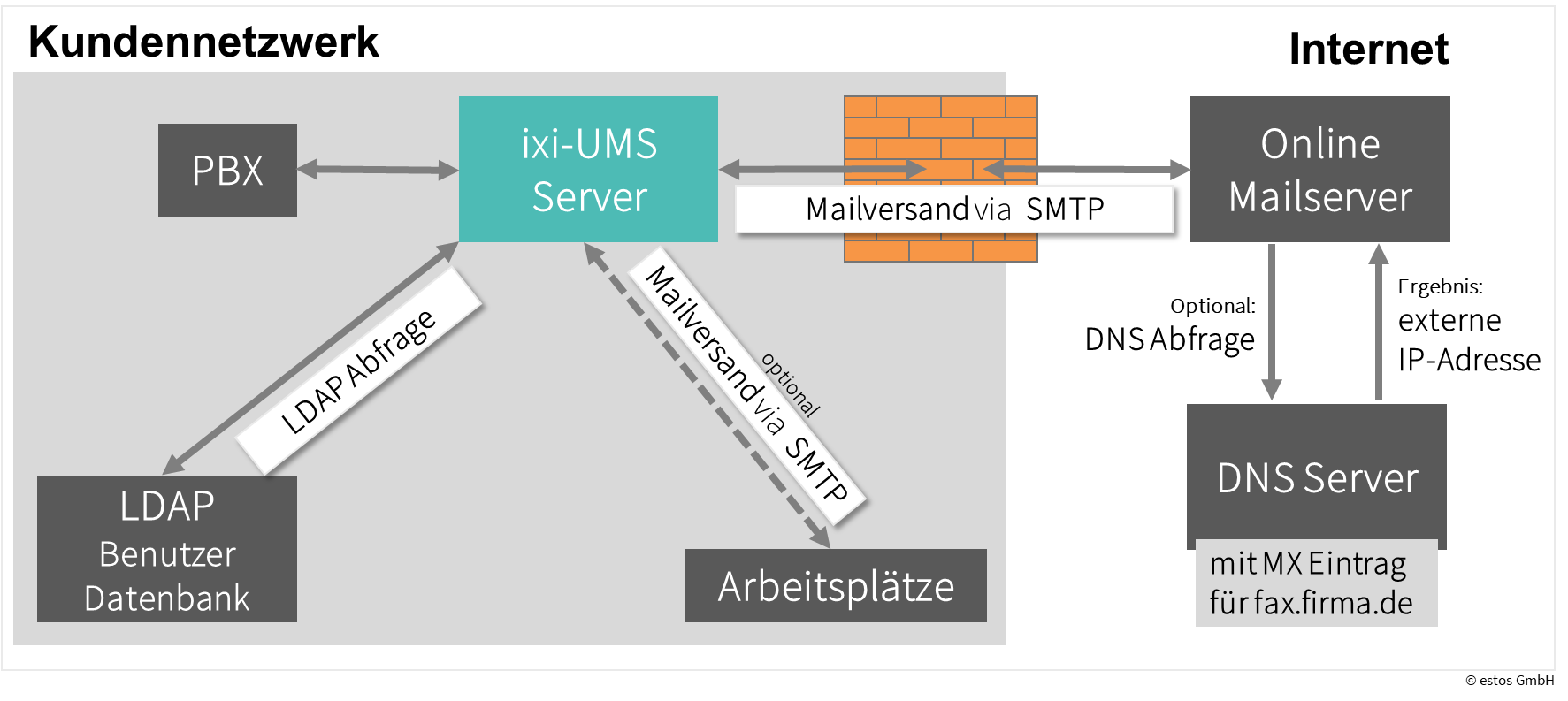
ixi-UMS Nachrichten lokal speichern
Sollen die ixi-UMS Nachrichten nicht zum Mailserver gesendet werden, können alle eingehenden ixi-UMS Nachrichten und Versandbestätigungen in der lokalen Datenbank abgelegt werden. Die E-Mails an den Mailserver werden dann durch den ixi-UMS SMTP-basierten Connector gelöscht.
In diesem Fall können die Benutzer auf alle ixi-UMS Nachrichten und Rückmeldungen nur per ixi-UMS Web Journal zugreifen.
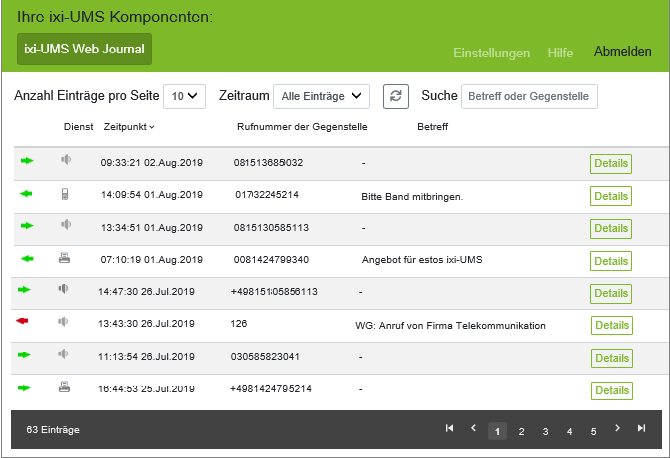
Je nach Einstellungen werden vom ixi-UMS-System generierte Fehlermeldungen, z. B. Probleme bei der Verarbeitung von ausgehenden Nachrichten, weiterhin generiert und der ixi-UMS SMTP-basierte Connector versucht, diese per E-Mail an einen Standardempfänger zu senden.
Können diese Fehler-Benachrichtigungen nicht versendet werden, werden diese in einem Verzeichnis im ixi-UMS SMTP-basierten Connector gespeichert.
Eine Überwachung und/oder eine regelmäßige Überprüfung des Verzeichnisses ist dringend empfohlen.